¿Cómo transferir WhatsApp de Samsung a Huawei?

Escrito por Alfonso Cervera |
Si has decidido cambiar de Samsung a Huawei, lo primero que piensas es cómo mover tus datos. Dado que ambos dispositivos se ejecutan en Android, el proceso de mover datos desde el dispositivo Samsung al dispositivo Huawei es relativamente más fácil que si estuvieras moviendo datos desde iOS a Android.
Pero la mayoría de las personas aún luchan cuando se trata de mover datos de aplicaciones como los datos de WhatsApp entre dos dispositivos, incluso si los dispositivos se ejecutan en la misma plataforma. Si estás buscando las formas más efectivas de transferir WhatsApp de Samsung a Huawei, has venido al lugar correcto. Aquí veremos tres de las soluciones más efectivas, comenzando con las mejor solución.
Transfiere WhatsApp de Samsung a Huawei con MobileTrans - Transferencia de WhatsApp
MobileTrans- Transferencia de WhatsApp es la mejor manera de transferir WhatsApp de un dispositivo a otro, ya sea que esos dispositivos se ejecuten en el mismo sistema operativo o no. Con esta herramienta, simplemente puedes conectar los dispositivos a la computadora y luego transferir muy fácilmente todos los datos de la cuenta de WhatsApp desde el dispositivo de origen al dispositivo de destino.
A diferencia de la mayoría de las otras herramientas, esta es muy fácil de usar. La interfaz del programa es fácil de entender, por lo que es la solución ideal, incluso si nunca antes ha utilizado un programa similar. También se puede usar para hacer una copia de seguridad de los datos de WhatsApp de manera muy fácil y rápida, así como otras aplicaciones sociales como WeChat, Line, Viber y Kik.
Para usar MobileTrans- Transferencia de WhatsApp para transferir WhatsApp de Samsung a Huawei, siga estos sencillos pasos:
Paso 1: Descargue MobileTrans-WhatsApp Transfer en su computadora y luego inicie el programa. En la ventana principal, haga clic en "Transferencia de WhatsApp" para comenzar el proceso

Paso 2: Haz clic en la sección "WhatsApp" en la barra lateral y luego presiona en "Transferir mensajes de WhatsApp" para seleccionar la herramienta específica que usaremos.

Paso 3: Conecta el dispositivo Samsung y el dispositivo Huawei a la computadora con cables USB. El programa detectará ambos dispositivos.
Paso 4: Una vez que veas ambos dispositivos en la pantalla, asegúrate de que estén posicionados correctamente. Como queremos mover WhatsApp desde el dispositivo Samsung, debe ser el dispositivo "Fuente" y el Huawei el dispositivo de destino. Si este orden es incorrecto, haz clic en "Intercambiar" para cambiarlos.
Paso 5: Con el dispositivo correctamente colocado, haz clic en "Inicio" y el proceso de transferencia comenzará de inmediato.

Paso 6: Mantén ambos dispositivos conectados a la computadora hasta que se complete el proceso de transferencia y los datos de WhatsApp estén disponibles en el dispositivo Huawei.
Transfiere WhatsApp de Samsung a Huawei con Google Drive
Debido a que ambos dispositivos se ejecutan en el sistema operativo Android, puedes usar fácilmente el proceso de copia de seguridad de Google Drive para transferir WhatsApp de Samsung a Huawei. Este proceso simplemente realiza una copia de seguridad de WhatsApp a través de Google Drive en el dispositivo Samsung y luego restaura la copia de seguridad en el dispositivo Huawei. Sigue estos sencillos pasos para hacerlo:
Paso 1: En tu dispositivo Samsung, abre "WhatsApp" y luego pulsa Configuración > Chats > Copia de seguridad de chat > Copia de seguridad para crear una copia de seguridad de los mensajes en Google Drive.
Paso 2: Ahora en el dispositivo Huawei, inicia sesión en la misma cuenta de Google utilizada para crear la copia de seguridad.
Paso 3: Instala WhatsApp en el dispositivo y procede a configurar la aplicación. Una vez que hayas verificado el número de teléfono, WhatsApp detectará la copia de seguridad de Google Drive y le pedirá que restaure la copia de seguridad.
Paso 4: Pulsa "Restaurar" y el proceso comenzará. Cuando esté completo, pulsa "Siguiente" para ver los chats en el dispositivo Huawei.

Tan confiable como parece esta solución, tiene algunas deficiencias. Ellos incluyen lo siguiente;
- • Debes usar la misma cuenta de Google que usó para crear la copia de seguridad y el mismo número de teléfono
- • También debe tener espacio de almacenamiento adecuado en Google Drive para hacer la copia de seguridad
- • El proceso de copia de seguridad puede ser lento
- • Deberá desinstalar WhatsApp en el dispositivo Huawei para usar este método
Transfiere WhatsApp de Samsung a Huawei con el chat por correo electrónico
También puede transferir chats de WhatsApp de Samsung a Huawei enviando los chats por correo electrónico de un dispositivo a otro. Sí, este proceso es tan fácil como parece. Todo lo que tiene que hacer es adjuntar los chats de WhatsApp que desea transferir a un correo electrónico y luego abrir el correo electrónico en el dispositivo Huawei para descargar los mensajes a su dispositivo. Aquí hay una guía paso a paso para hacerlo;
Paso 1: Abra WhatsApp en el dispositivo Samsung y luego toque Configuración> Configuración de chat> Chat por correo electrónico

Paso 2: Elija los chats de WhatsApp que le gustaría enviar por correo electrónico al nuevo dispositivo y cuando se le solicite, elija si desea enviar el mensaje "Sin medios" o "Adjuntar medios"
Paso 3: Ingrese la cuenta de correo electrónico para enviar los chats y toque "Enviar"
Ahora, todo lo que tiene que hacer es abrir el correo electrónico en el dispositivo Huawei y descargar los correos adjuntos. Sin embargo, es importante tener en cuenta que los chats solo estarán en formato TXT. Esto significa que no podrá abrirlos en WhatsApp.
Con las soluciones anteriores, puedes transferir fácilmente WhatsApp desde un dispositivo Samsung a un dispositivo Huawei. Tenga en cuenta que estas soluciones pueden ser útiles incluso si ya ha configurado y está utilizando el dispositivo Huawei. Pero en el caso de una copia de seguridad de Google Drive, tendrá que desinstalar WhatsApp para restaurar la copia de seguridad y el número de teléfono utilizado, para crear la copia de seguridad debe ser el mismo que utiliza para el dispositivo.
Cualquiera sea el método que elija, siga las instrucciones descritas anteriormente con la mayor precisión posible para asegurarse de que funcione. No olvides compartir tus pensamientos con nosotros en la sección de comentarios a continuación. Si tiene problemas con este proceso, comuníquenoslo y haremos todo lo posible para ayudarle a encontrar soluciones.
Últimas Tendencias
Artículos Populares
Todos los Temas

MobileTrans - Transferencia de WhatsApp
- Transferir datos de WhatsApp entre iOS y Android.
- Pasar mensajes y archivos adjuntos de WhatsApp entre el teléfono y la PC.
- Copia de seguridad de WhatsApp, LINE, Kik, Viber y WeChat en la computadora.
- Transferir hasta 18 tipos de datos telefónicos entre más de 6000 dispositivos.
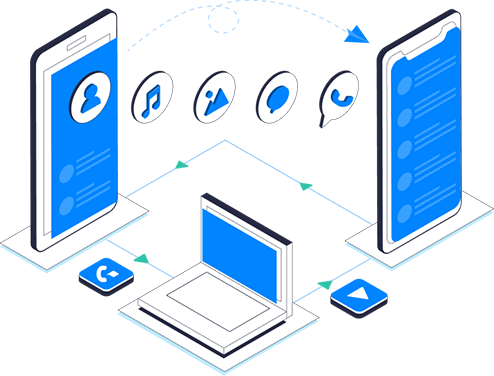


Alfonso Cervera
staff Editor